6 個最佳語音轉文字應用程序,讓 Android 上的聽寫變得更輕鬆
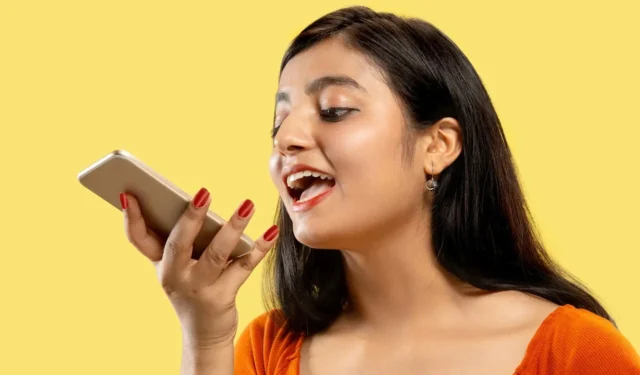

您是否需要將音訊檔案轉錄為文字或想要快速編寫筆記,但您的雙手卻沒有空閒?考慮在 Android 手機上使用這些語音轉文字應用程式之一。
1.G板
價格:免費
Google 的Gboard因其非常準確的語音輸入功能而位居榜首。以正常速度說話,Gboard 就能跟上。如果您發現 Gboard 出現錯誤,請務必手動編輯結果。
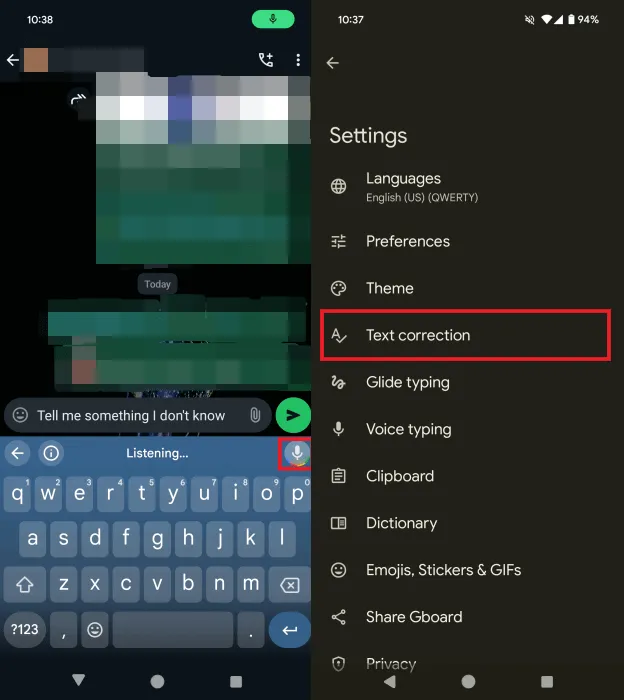
首先,打開聊天或寫作應用程式。例如,進入對話,然後點擊 WhatsApp 底部的訊息方塊。按下小麥克風圖示(不是綠色麥克風按鈕)開始語音輸入。書面訊息將立即出現。
請注意,您需要在文字更正下啟動顯示建議條選項才能顯示麥克風圖示。在 Android 上轉至“設定”->“系統”->“鍵盤”->“螢幕鍵盤”->“Gboard”->“文字修正”,確認已開啟
2. 語音書寫
價格:免費,有高級選項
如果您喜歡獨立的語音聽寫應用程序,請嘗試Write by Voice。該應用程式具有直覺的介面,您可以使用它來儲存所有語音轉文字項目。
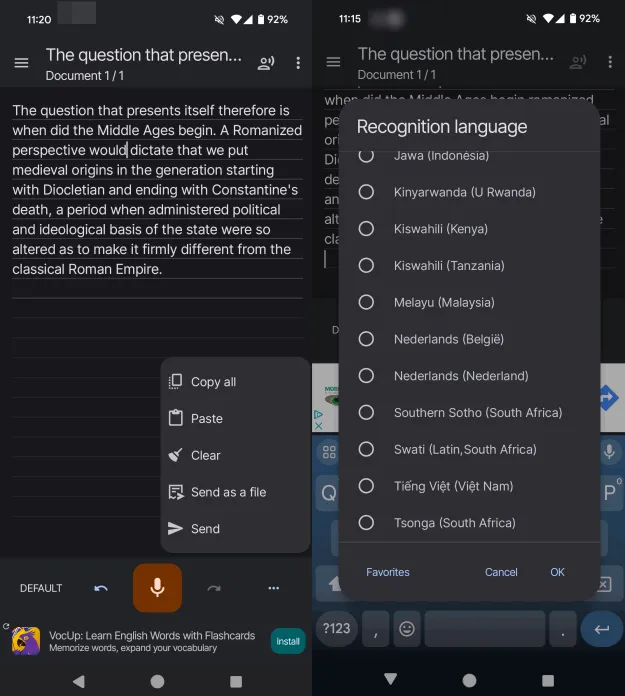
按麥克風開始講話。文字應立即出現在主工作表中。該應用程式允許您輕鬆複製所有文字或將其作為文件發送給其他人。如果您對結果不滿意,請清除所有文本,然後重新開始。根據我們的經驗,結果相當不錯,但並不完美。
當需要檢查錯誤時,「Write by Voice」有一個朗讀選項,可以將文字讀回給您聽。更好的是,該應用程式支援多種語言的準確語音聽寫。若要消除廣告和其他限制,可以訂閱高級套餐。
3.水獺
價格:免費,有高級選項
如果您想轉錄對話,Otter是一款很棒的應用。它在會議或通話錄音中特別有用。
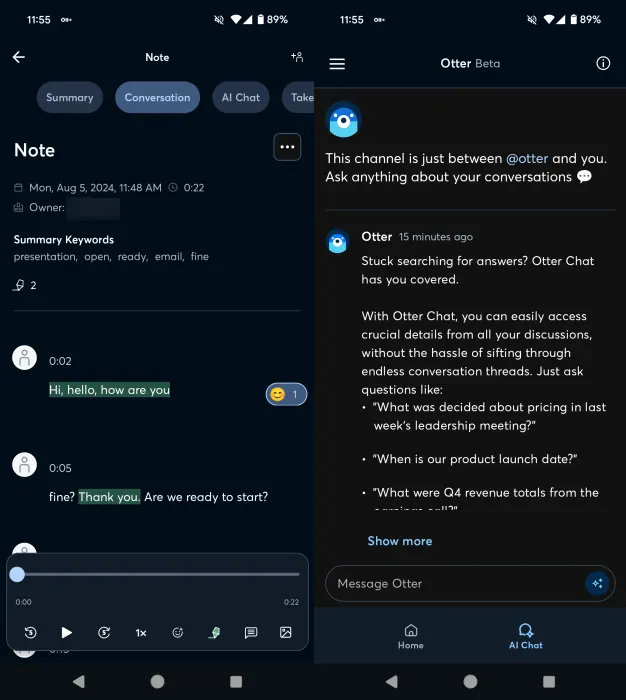
開始對話時點擊麥克風圖示。該應用程式將對其進行轉錄,為每個發言者顯示單獨的短語。 (將參與者加入對話中,以便您知道誰在講話。)隨後可以編輯註釋。例如,您可以突出顯示重要部分或添加表情符號、圖像或回應。
這個應用程式的另一個亮點是Otter AI,它可以幫助你在筆記中找到特定資訊。所有這些出色的功能都是有代價的。雖然您可以免費使用 300 分鐘,但您需要升級到 Pro 帳戶,起價為每月 21 美元。
4. 演講筆記
價格:免費,有高級選項
Speechnotes是一款功能豐富的應用程式。它允許您聽寫筆記,並讓您可以隨意暫停,而無需再次點擊麥克風圖示。該應用程式不會讓您註冊帳戶,因此您可以立即開始。
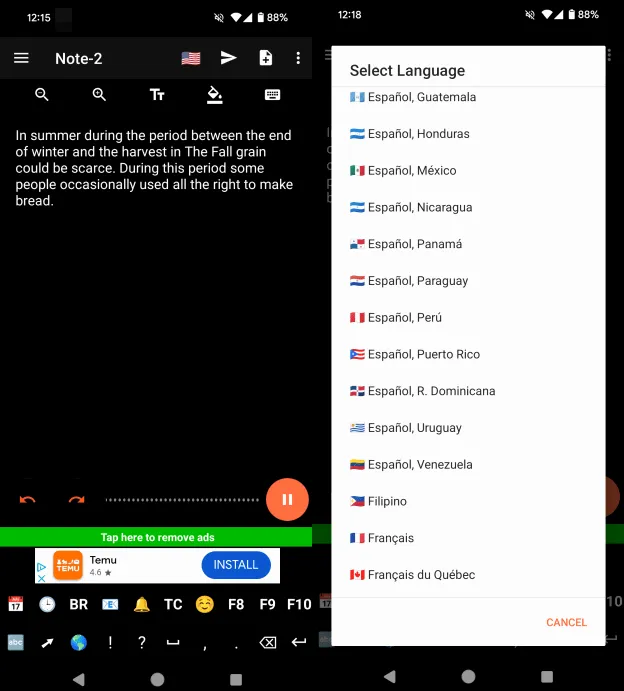
有多種語言可供您選擇進行聽寫。總體而言,結果相當不錯,尤其是當您使用穩定、有節制的聲音進行口述時。該應用程式在顯示器底部列出了快捷方式,因此您可以輕鬆添加問號或跳到下一行(因為該應用程式不會識別這些命令)。
語音筆記還可以輕鬆地將筆記發送給您的朋友或同事。點擊頂部的發送按鈕即可分享到各種應用程式。您也可以變更文字顯示的字體並進行字數統計。高級版本可刪除廣告並解鎖自訂密鑰選項,每月費用為 3.51 美元。
5. 記事本
價格:免費
OneNote由 Microsoft 創建,是一款筆記應用程序,為創建綜合筆記提供了許多選項。它甚至可以從 Windows PC 同步您的便籤,讓您可以從行動裝置檢視和修改它們。
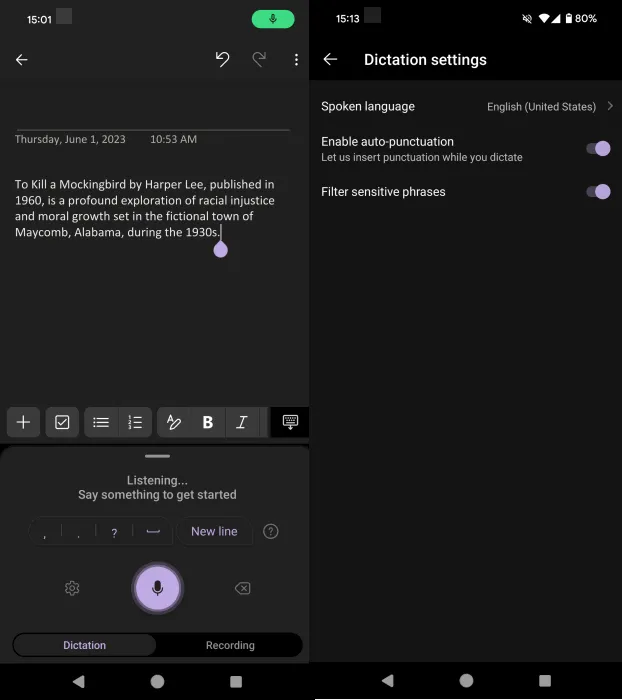
若要開始聽寫,請在開啟應用程式後按下右下角出現的麥克風按鈕。它將打開一個已啟用語音聽寫的新筆記,準備好開始說話。轉錄出奇的準確,標點符號齊全!最重要的是,您可以用多種語言聽寫。
您可以將其他元素新增至筆記中,例如清單、平板電腦、圖像等。此外,您可以變更文字的字體。如果您願意,該應用程式還可以讓您錄製音訊筆記。
6. 語音轉文字
價格:免費,有高級選項。
Speech To Text是另一個您可以嘗試的語音聽寫應用程式。它具有簡單的介面和單一聽寫框。要開始聽寫,請點擊底部的麥克風圖示以開啟一個彈出窗口,用於解碼您的語音模式。
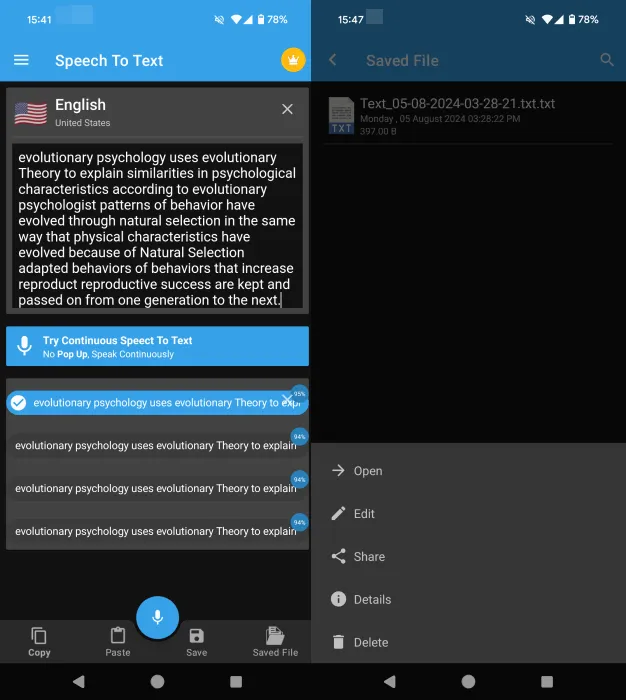
或者,使用連續語音轉文字功能,該功能可讓您連續說話。此方法將產生各種版本的口語文本,以便您可以選擇最佳變體。如果文字需要額外編輯,底部有一些格式選項。
取得文字後,您可以複製它,或將其儲存到本機裝置或應用程式中以供以後使用(作為 TXT 或 PDF)。如果您希望刪除廣告並將無限註釋儲存為 PDF 文本,請升級至高級版(1 個月 1.21 美元)。
如果您需要在其他類型的裝置上將語音(音訊)轉換為文本,請查看這篇綜合文章以取得建議。我們還提供在 Android 裝置上錄製音訊的選項。
圖片來源:Freepik。所有螢幕截圖均由 Alexandra Arici 製作。
發佈留言